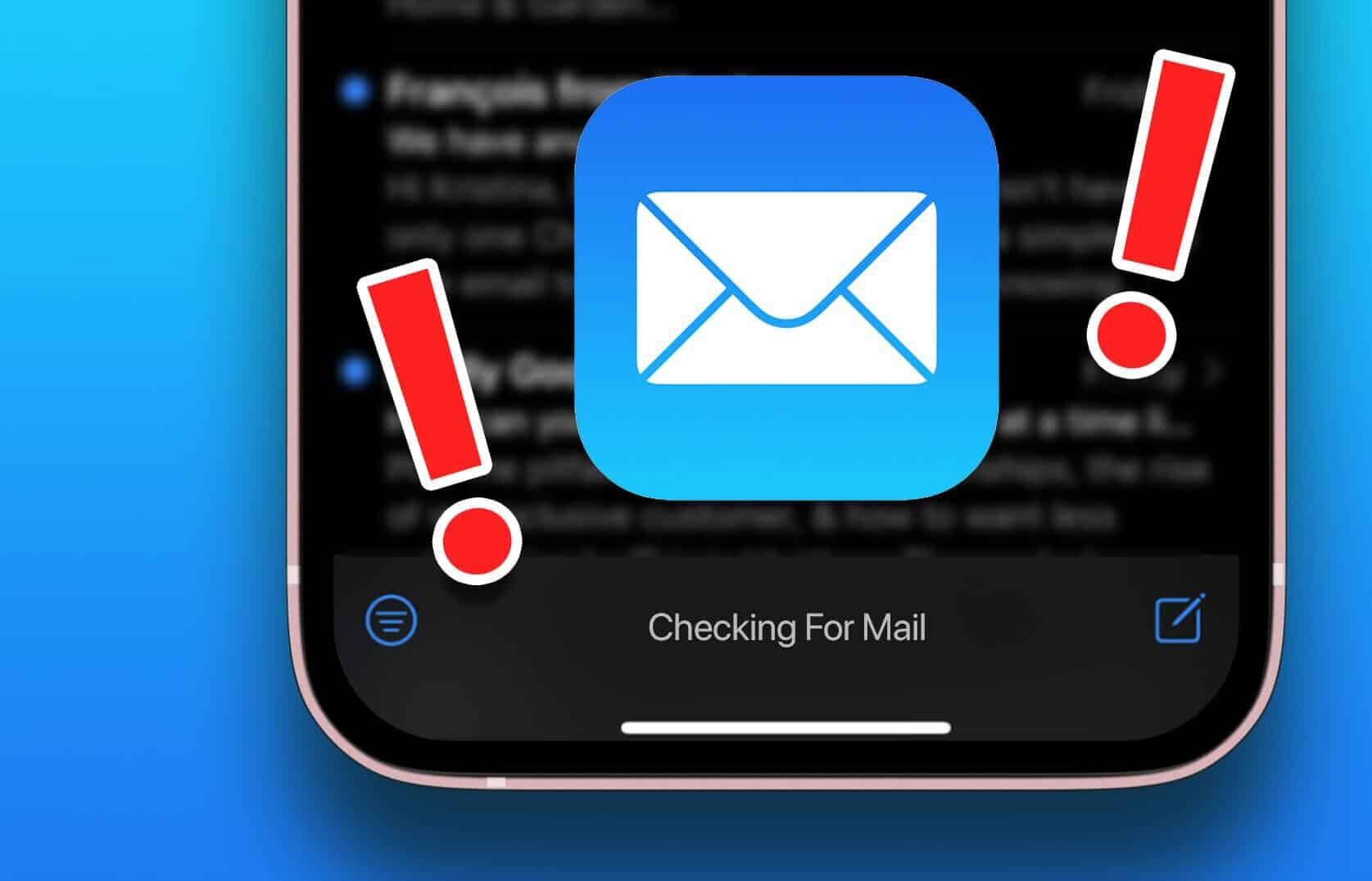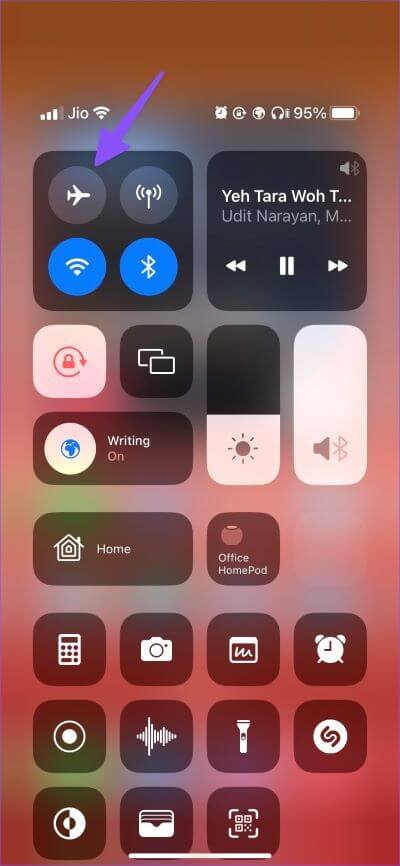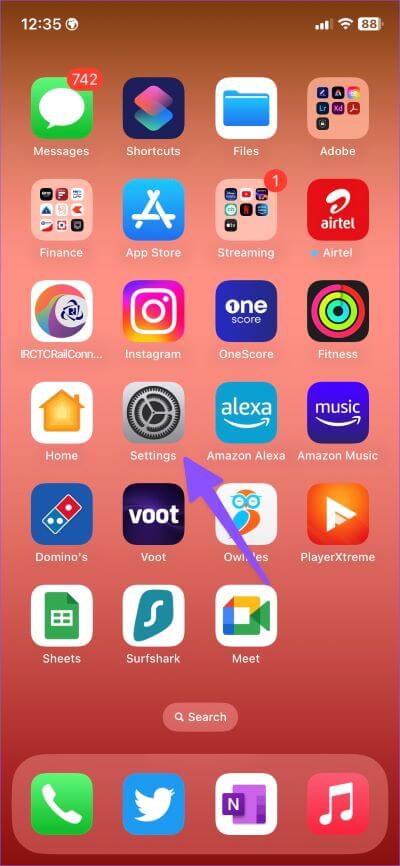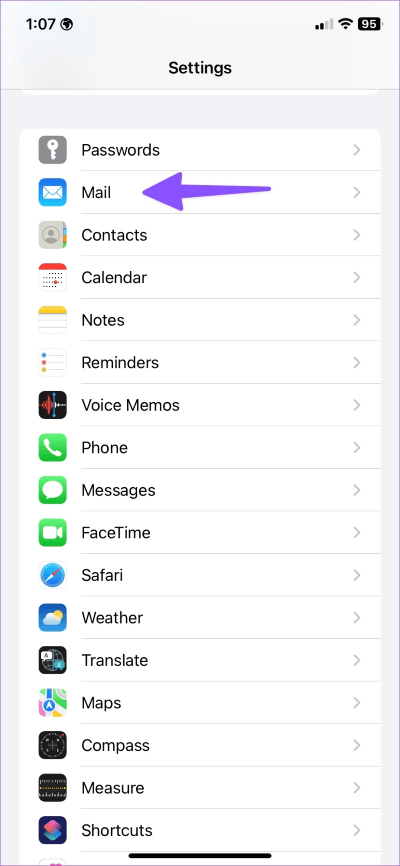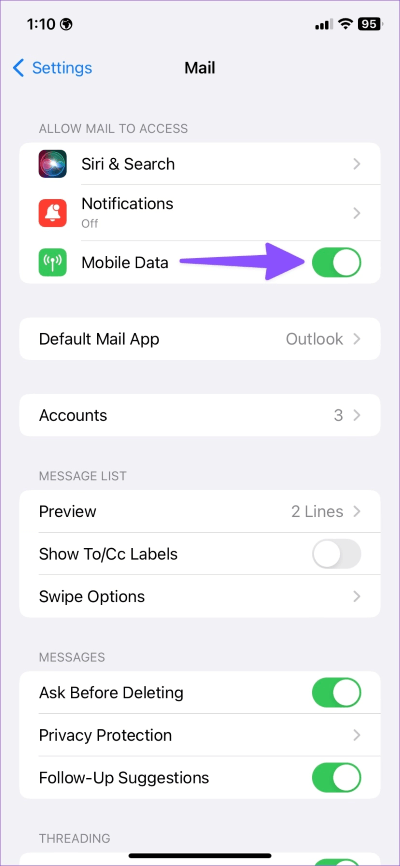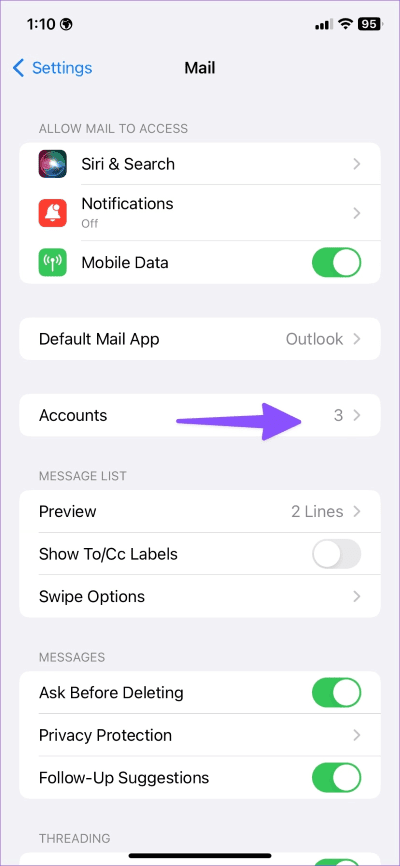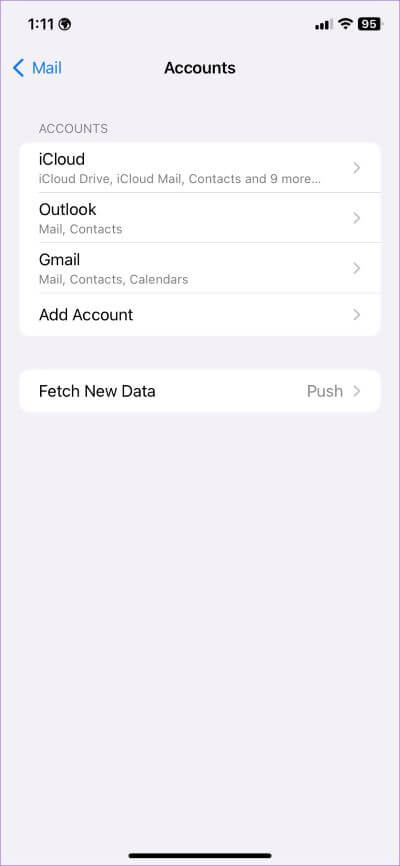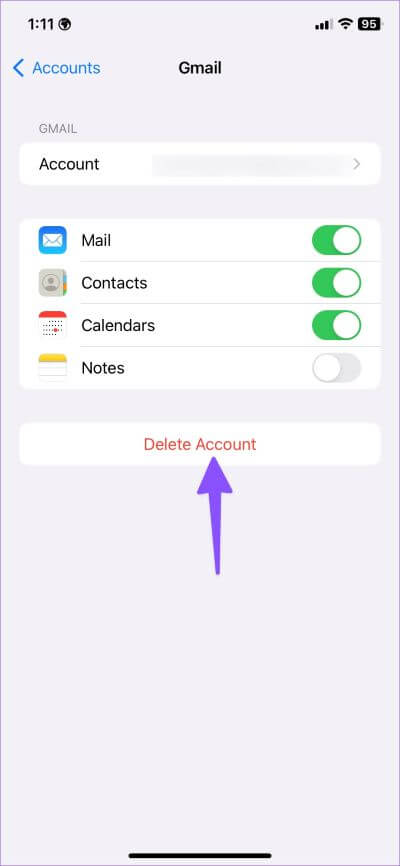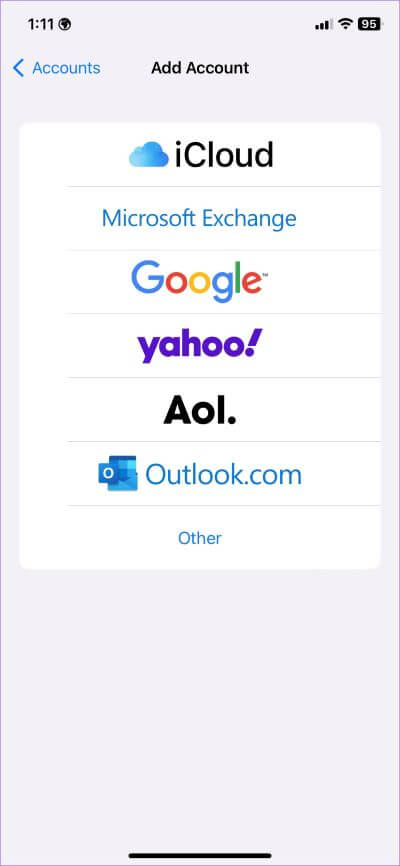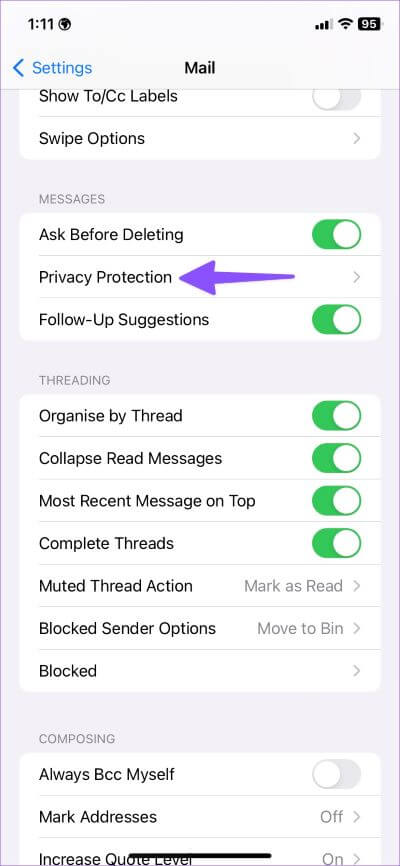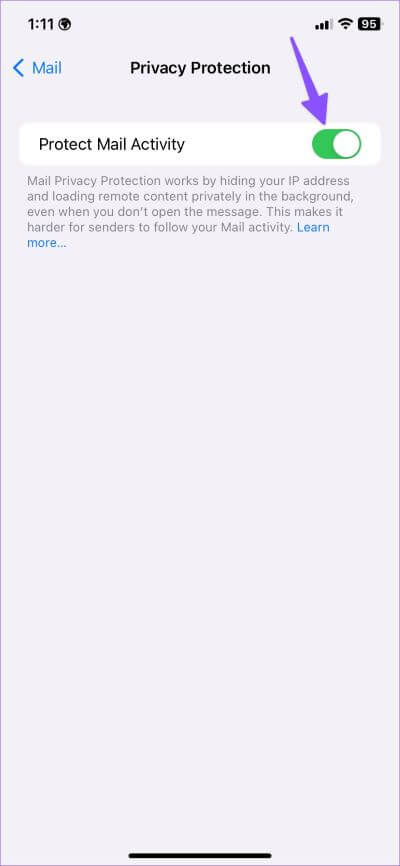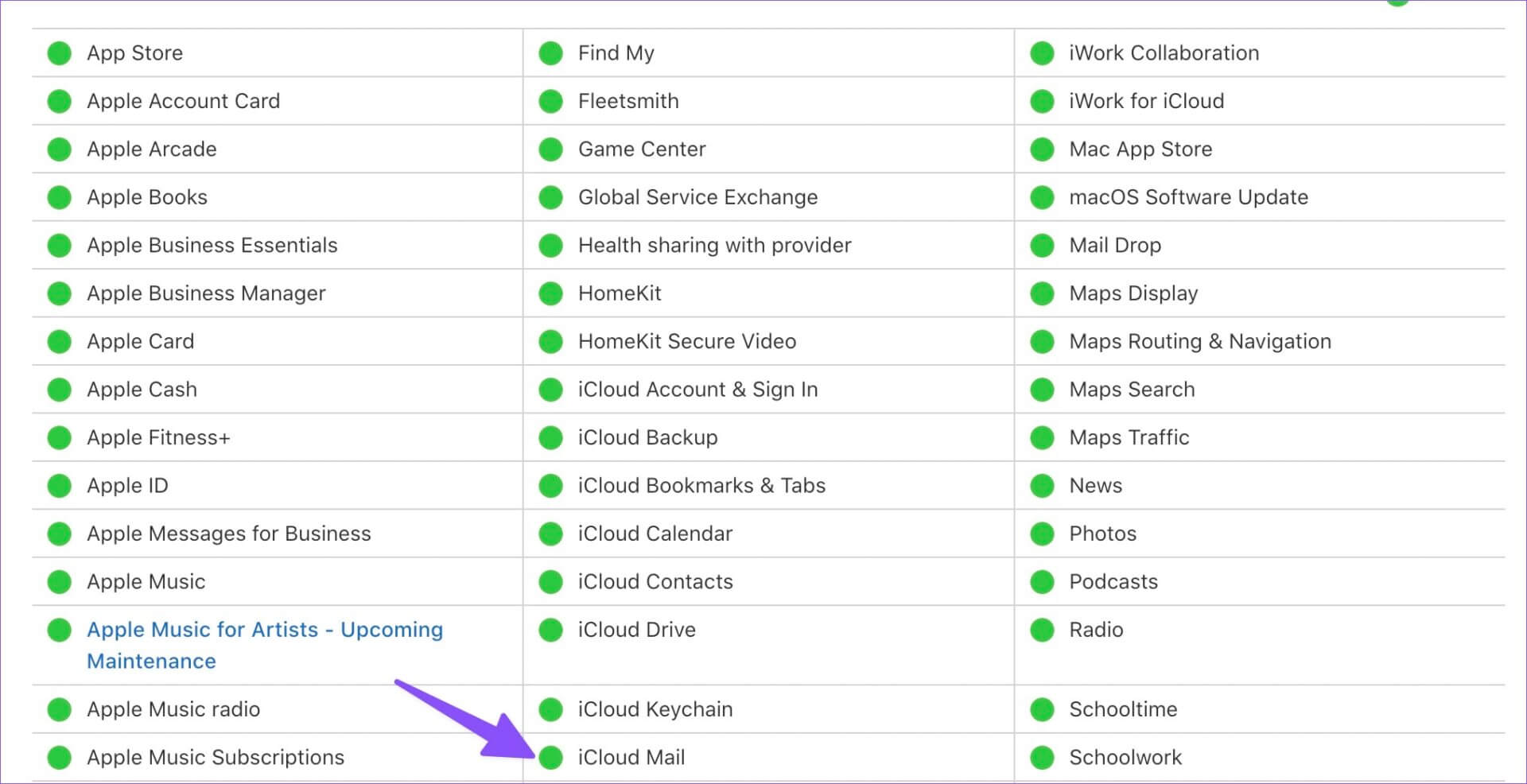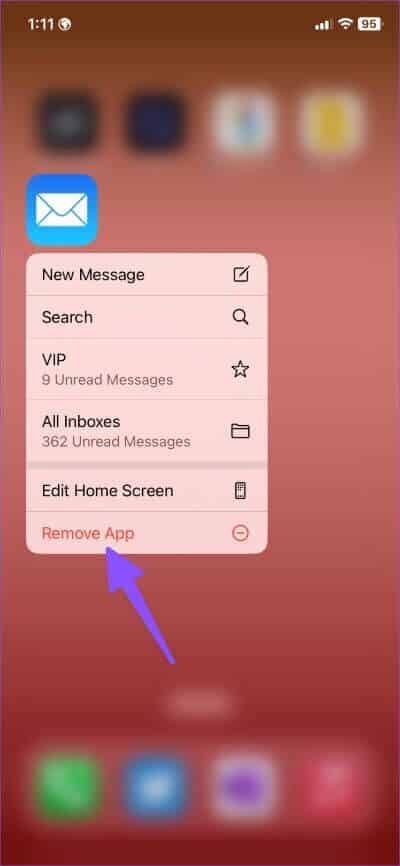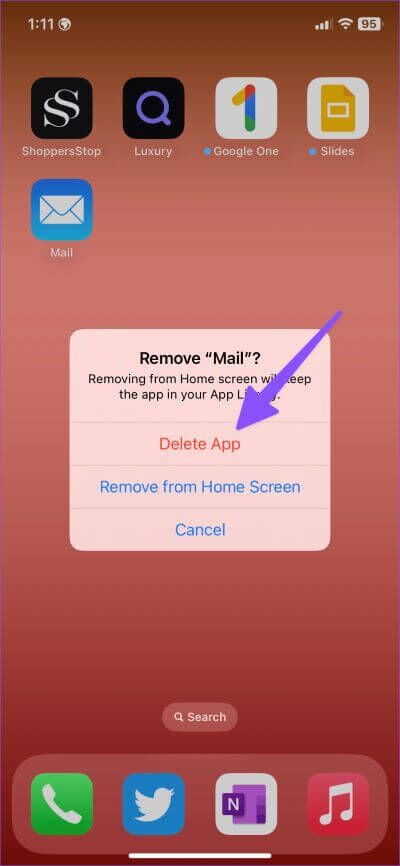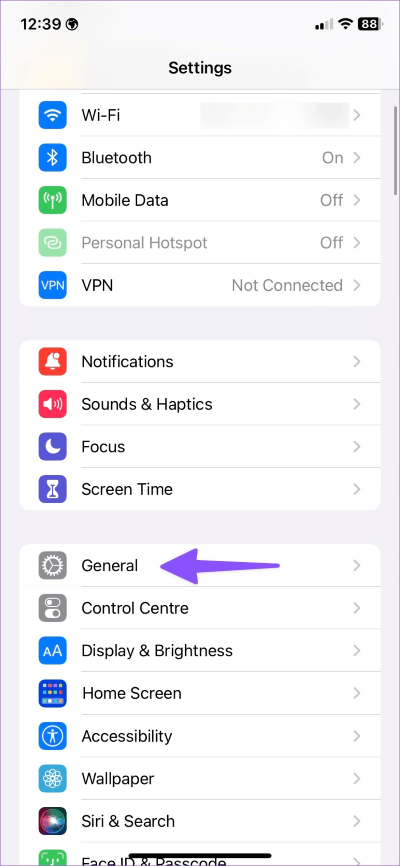Die 8 besten Möglichkeiten, Apple Mail beim Überprüfen von E-Mail-Problemen auf dem iPhone zu beheben
Die Apple Mail-App hat mit dem Update auf iOS 16 einen soliden Schub erhalten, obwohl Mail auf Augenhöhe mit E-Mail-Clients von Drittanbietern wie ist Outlook und Spark Die App leidet jedoch immer noch unter gelegentlichen Schluckauf. Manchmal funktioniert die Mail-App nicht oder stürzt beim Abrufen neuer Details ab. Hier sind die besten Möglichkeiten, um zu beheben, wenn Apple Mail beim Überprüfen von E-Mails auf Ihrem iPhone hängen bleibt.
Möglicherweise verpassen Sie wichtige E-Mails, wenn die standardmäßige E-Mail-App beim Überprüfen von E-Mail-Benachrichtigungen abstürzt. Anstatt die ungeeignete Webversion von Gmail, Outlook oder iCloud zu verwenden, können Sie die folgenden Tricks anwenden, um die Mail-App auf Ihrem iPhone zu reparieren. Fangen wir ohne weiteres an.
1. Überprüfen Sie die Netzwerkverbindung
Überprüfen Sie zunächst die Qualität der Netzwerkverbindung auf Ihrem iPhone. Keiner der Tricks auf der Liste funktioniert, wenn Sie es mit einer fleckigen mobilen Internetverbindung zu tun haben. Du wirst brauchen Überprüfen Sie die Internetgeschwindigkeit auf Ihrem iPhone, um sicherzustellen, dass Sie über genügend Bandbreite verfügen.
Wenn Sie Netzwerkprobleme haben, können Sie den Flugmodus auf Ihrem iPhone vorübergehend aktivieren und später deaktivieren, um Ihre Netzwerkverbindung zu aktualisieren.
Schritt 1: Zum Öffnen von der oberen rechten Ecke nach unten wischen Kontrollzentrum auf Ihrem iPhone.
Schritt 2: Aktivieren Sie den Flugmodus und schalten Sie ihn danach aus ein paar Sekunden.
Sie können auch die Netzwerkverbindung auf Ihrem iPhone zurücksetzen. Wenn Sie immer noch Probleme haben, lesen Sie unseren Leitfaden dazu Setzen Sie die Netzwerkeinstellungen auf dem iPhone zurück.
2. Mobile Daten für Mail aktivieren
Wenn Sie den mobilen Datenzugriff auf die Mail-App deaktivieren, wird diese deaktiviert, wenn Sie nach neuen E-Mails suchen. Geben Sie der Mail-App Zugriff auf mobile Daten und laden Sie problemlos neue E-Mails herunter.
Schritt 1: Öffne eine App die Einstellungen auf dem iPhone.
Schritt 2: Scrollen Sie zu E-Mail.
Schritt 3: Aktivieren mobile daten wechseln und öffnen Mail-App zum Herunterladen neuer E-Mails.
3. Fügen Sie erneut ein E-Mail-Konto hinzu
Haben Sie kürzlich Ihr Gmail- oder Outlook-Passwort geändert oder Ihrem E-Mail-Konto eine Zwei-Faktor-Authentifizierung hinzugefügt? Um die neuesten E-Mails herunterzuladen, müssen Sie Ihr E-Mail-Konto in der Mail-App erneut authentifizieren.
Schritt 1: Öffnen Mail في iPhone-Einstellungen (siehe Schritte oben).
Schritt 2: Lokalisieren Die Accounts.
Schritt 3: Lokalisieren Email-Konto Beim Überprüfen der E-Mails hängengeblieben gefunden.
Schritt 4: Klicke auf "Konto löschenIhre Entscheidung wird bestätigt.
Schritt 5: tippen Sie auf "Füge ein Konto hinzu" Und geben Sie die Anmeldeinformationen Ihres E-Mail-Kontos ein.
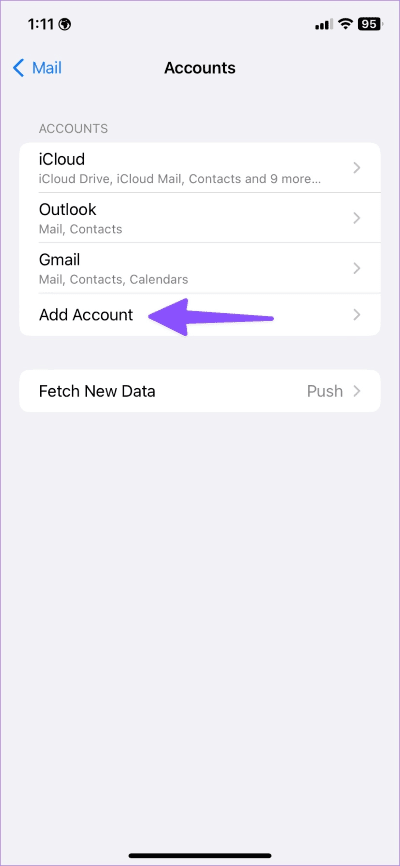
Nach erfolgreicher Authentifizierung werden Sie den Fehler „Check Mail Messages“ in der Mail-App nicht bemerken.
4. Deaktivieren Sie vorübergehend den Datenschutz in E-Mails
als Teil mn iCloud Private Relay Auf dem iPhone verbirgt Mail Privacy Protection Ihre IP-Adresse und lädt Remote-Inhalte privat im Hintergrund. Während die Funktionalität es Absendern erschwert, Ihre E-Mail-Aktivitäten zu verfolgen, können Probleme auftreten, wenn iCloud Private Relay ausfällt. Sie können das Add-on vorübergehend in den E-Mail-Einstellungen deaktivieren. Hier ist wie.
Schritt 1: Öffnen Sie die Einstellungen-App auf dem iPhone. Scrollen Sie nach unten zur Apple Mail-App und tippen Sie darauf.
Schritt 2: Scrollen Sie zu Datenschutz.
Schritt 3: Deaktivierungstaste „E-Mail-Aktivitätsschutzaus der folgenden Liste.
5. Überprüfen Sie die Apple-Server
Versuchen Sie, E-Mails von iCloud auf Ihr iPhone herunterzuladen? Wenn Apple-Server ausfallen, stürzt die Mail-App ab, wenn eine „Check Mail“-Meldung erscheint. Apple bietet eine spezielle Systemstatus-Website an, um diese Probleme zu überprüfen und zu bestätigen.
Schritt 1: Besuch Apple Systemstatus-Website.
Schritt 2: Sicher sein zu Neben iCloud Mail befindet sich eine grüne Anzeige.
Wenn der Status eine orange oder rote Anzeige anzeigt, bestätigt dies das Problem mit Apple-Servern.
6. Installieren Sie Mail neu
Installieren Sie die Mail-App auf Ihrem iPhone neu, wenn keiner der Tricks für Sie funktioniert hat. Alle standardmäßigen Apple-Apps sind im App Store erhältlich.
Schritt 1: Drücken Sie lange auf das Symbol Mail-App auf dem iPhone.
Schritt 2: Lokalisieren Entfernen Sie die Anwendung.
Schritt 3: Tippen Sie auf App löschen, um Ihre Entscheidung zu bestätigen.
Schritt 4: Eröffne einen Laden Anwendungen Und laden Sie die Mail-App erneut herunter.
Öffnen Sie die Mail-App, richten Sie Ihr Konto ein und laden Sie problemlos neue E-Mails herunter.
7. Aktualisieren Sie die iOS-Software
Obwohl die Mail-App im App Store erhältlich ist, verteilt Apple keine neuen App-Updates darüber. Alle Apple-Apps sind Teil des iOS-Programms, und das Unternehmen fügt neue Funktionen und Fehlerbehebungen nur über iOS-Updates hinzu. Mail kann aufgrund eines Fehlers die Suche nach neuen Nachrichten beenden.
Schritt 1: Öffne eine App die Einstellungen auf dem iPhone.
Schritt 2: Scrollen Sie zu Allgemeines.
Schritt 3: Lokalisieren Software aktualisieren Und installieren Sie das neueste iOS-Update.
8. Probieren Sie E-Mail-Alternativen aus
Wenn Sie immer noch Probleme mit der Mail-App haben, ist es an der Zeit, Apples E-Mail-Lösung für Alternativen von Drittanbietern aufzugeben. Der App Store bietet E-Mail-Clients an qualifiziert. Sie können problemlos mit Microsoft Outlook, Gmail oder Spark scrollen, um neue E-Mails zu erhalten.
Erhalten Sie neue E-Mails in Echtzeit
Die Situation führt zu Fehlern und Fehlern, wenn Sie aufgrund der Meldung „Auf E-Mail prüfen“ keine neuen E-Mails mehr erhalten. Bevor Sie wichtigere E-Mails verpassen, können Sie das Problem mit den oben genannten Tricks beheben.